WMVはWindows Media Videoの略で、最も一般的で古いフォーマットです。そのため、WMVファイルはWindows以外のデバイスで再生することが困難です。WMVファイルの非対応問題を解決するために、MiniTool MovieMakerなどのWMVファイル再生ソフトをお試しください。
WMVファイルの用途
WMVはWindows Media Videoとも呼ばれ、1999年、Microsoftによって開発された動画フォーマットです。WMVは、Windowsで動画を保存するために使用される一般的なファイルの1つです。コンテンツを非常に高い圧縮率で保存できるのが最大の利点です。
お使いのパソコンがWMV動画ファイルの再生に対応していない場合、この記事を参考に、お使いのデバイスとシステムに適したWMVプレーヤーを選択してください。この記事では、これらのプレーヤーの詳細な説明とその利点を紹介します。
優れたWMVファイル再生ソフトには、次のような特徴を備える必要があります。
- 100%無料
- 広告なし
- 直感的なインターフェイスを備え
- さまざまなプラットフォームに対応
- 動画の遅延・中断のない再生に対応
- 4Kや8Kなどの高画質動画に対応
パート 1. WMV再生ソフトトップ10
最高のWMVプレーヤートップ10
- MiniTool MovieMaker
- Windows Media Player
- VLC Media Player
- GOM Player
- Media Player Classic Home Cinema
- DivX Software
- Elmedia Player
- MPlayerX
- MX Player
- PlayerXtreme Media Player
1. MiniTool MovieMaker(推奨)
対応:Windows
WMVファイルをさらに編集したいなら、MiniTool MovieMakerを試してください。それはバンドル、広告、ウォーターマークがない無料動画編集ソフトです。それはMOVファイルなどのビデオファイルの再生に対応し、Windows 10向けの最高のWMV再生ソフトです。
この無料のWMVプレーヤーを使用すると、WindowsでWMVファイルを簡単に再生できるだけでなく、編集することもできます。たとえば、動画速度の変更、動画の反転と回転、動画からのオーディオの抽出、動画へのテキストの追加、動画へのオーディオの追加、色補正などを行うことができます。
MiniTool MovieMakerクリックしてダウンロード100%クリーン&セーフ
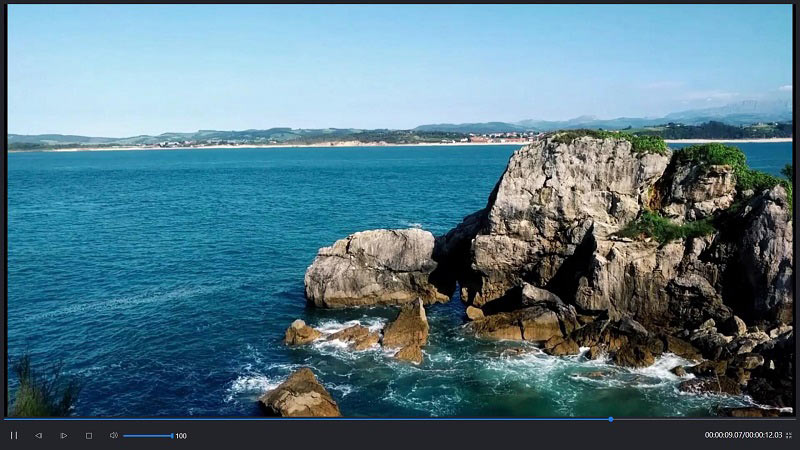
2. Windows Media Player
対応:Windows
WMVファイルはWindowsデバイスで簡単に再生することができます。WMV形式はMicrosoftによって開発されているため、Microsoftによって開発されたメディア プレーヤープログラム「Windows Media Player」を使用してWMVファイルを再生してください。
さらに、Windows Media PlayerはすべてのWindowsシステムにプレインストールされているため、このプレーヤーをインストールする必要はありません。WindowsパソコンでWMVファイルを高品質のビジュアルとオーディオエクスペリエンスで再生します。ただし、MOVまたはM4V形式に対応していません。
3. VLCメディアプレーヤー
対応:Windows、Mac、Linux、Android、iOS
VLCメディアプレーヤーは、VideoLANプロジェクトによって開発され、無料でオープンソースのクロスプラットフォームメディア プレーヤー ソフトウェアとストリーミングメディアサーバーです。 幅広いオーディオとビデオ形式に対応し、すべての一般的なプラットフォームで利用できます。
この多機能な無料WMVプレーヤーは、360度動画や最大8Kの解像度を持つメディアファイル、圧縮ファイル形式の動画を再生する機能を備えています。また、このソフトウェアは、視聴体験を向上させ、プレーヤーの外観を変更するためのカスタマイズオプションも用意されています。
4. GOM Player
対応:Windows
韓国の会社によって開発されたGOM Playerは、すべての一般的なオーディオおよびビデオフォーマットに対応し、シンプルで強力なWindows動画再生ソフトです。プレーヤーには複数の拡張機能が組み込まれており、インターフェイスはユーザーフレンドリーで使いやすいです。
無料のWMV再生ソフトとして、他の一般的なメディア プレーヤーに搭載されているすべての基本機能を備えています。さらに、A-Bリピート、速度制御、オーディオ/ビデオエフェクト、スクリーンキャプチャなどの多くの高度な機能が搭載されています。
5. Media Player Classic – Home Cinema
対応:Windows
MPC-HCとも呼ばれるMedia Player Classic – Home Cinemaは、Windows向けの非常に軽量なオープンソースメディアプレーヤーであり、WMVなど再生可能なすべての一般的な動画と音声ファイル形式に対応しています。
MPC-HCは、Windows 10向けの人気のある無料のWMVプレーヤーとして、音楽ファイルや動画を無劣化で処理できます。MPC-HCは2017年7月に販売終了となりましたが、今でも十分な機能を備えており、試してみる価値があります。
6. DivX Software
対応:Windows、Mac
DivX Softwareには、DivX Player、DivX Converter、DivX Media Serverの3つのコンポーネントが含まれています。 DivX Playerを使用すると、WMV動画ファイルを最大4Kの高品質で視聴し、品質を損なうことなく長いビデオセグメントを圧縮できます。
DivX PlayerのDivX Media Serverツールを使用すると、家庭の任意のDLNA対応デバイスにビデオ、曲、写真をキャストできます。また、DivX Converterは、ビデオ解像度、ビデオビットレートなどのカスタムエンコーディング設定を含む一般的なビデオフォーマットの変換が可能です。
7. Elmedia Player
対応:Mac
Elmedia Playerは、WMV、FLV、SWF、MP3、DAT、AVI、MOV、MP4など、ビデオだけでなく、幅広いメディア形式に対応するMac向けの強力なWMV動画再生ソフトです。このプレーヤーを使用すると、WMVファイルを直接再生できます。
Elmediaプレーヤーは邪魔されたり、引っかかったりすることなく、WMV動画のスムーズなHD再生を可能にします。オリジナルのビデオファイルの同期していないオーディオを簡単に修正できます。さらに、スナップショットツールやフルスクリーンモードも備えています。
8. MPlayerX
対応:Mac
MPlayerXはフリー、オープンソース、使いやすいメディアプレーヤーで、ほとんどすべてのフォーマットをサポートし、最も広く使われているMac向けのWMVプレーヤーです。WMVファイルのスムーズな再生を実現できます。
MPlayerXページは一見魅力がないように見えますが、しばらく使ってみると、MacでWMVファイルを再生するための良い選択であることが分かるでしょう。再生速度やサウンドイコライザー、自動再生などのメディア設定を簡単に行えます。
9. MX Player
対応:Android、iOS、Web
MX PlayerはMX Media & Entertainmentによって開発されたインドのビデオストリーミングとビデオオンデマンドのプラットフォームで、iOS、Android、Webで利用可能です。多種多様なメディアに対応しています。MX PlayerをAndroidスマホにインストールすると、優れたビデオ再生体験が得られます。
直感的で使いやすいインターフェースで、MX Playerは、高度なハードウェアアクセラレーション、字幕のサポート、前方/後方へのスクロール、テキストサイズを変更するズームイン/アウト、ジェスチャーコントロールなど、多くの優れた機能を備えています。
10. PlayerXtreme Media Player
対応:Android、iOS
PlayerXtreme Media Playerは、映画、ビデオ、音楽、ストリーミングのための最高のメディアプレーヤーアプリです。当初、iOS向けのメディアプレーヤーでしたが、優れた動画再生体験を提供するために、Android用のWMVプレーヤーを開発しました。
PlayerXtremeは35以上のビデオフォーマットをサポートしています。強力なWMV再生機能のほか、フレーム単位での再生、再生速度の可変、サイズ変更可能な字幕など、さまざまな機能を備えています。
この記事では、トップのWMV再生ソフトを紹介しました!Twitterでシェア
パート 2. WMVファイルを再生する方法
上記、WMVファイルを再生するためのWMVプレーヤーについてです。次に、MiniTool MovieMakerを例にして、WMVファイルの再生方法を説明します。
ステップ 1. 以下のボタンからこのフリーMOVプレイヤーを取得し、PCにインストールします。
MiniTool MovieMakerクリックしてダウンロード100%クリーン&セーフ
ステップ2. ソフトを開き、パップアウトウィンドウを閉じて、メインインターフェイスに入ります。
ステップ 3. 「Import Media Files」(メディアファイルのインポート)ボタンをクリックし、WMVファイルをインポートします。
ステップ 4. WMVファイルのサムネイルにある+アイコンをクリックし、タイムラインに追加するか、または直接ドラッグ&ドロップします。
ステップ5. プレビューウィンドウで「Play」(再生)ボタンをクリックし、「Full Screen」(フルスクリーン)アイコンをクリックし、WMVファイルを楽しみます。
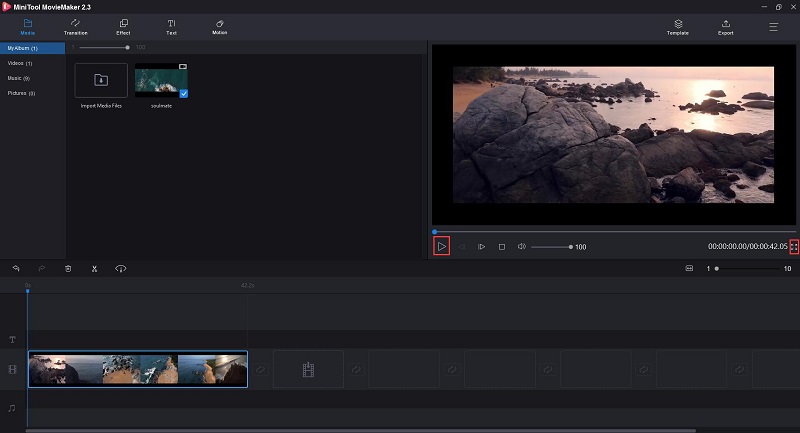
パート 3. WMVファイルをMP4へ変換する方法
パソコンのデフォルトのビデオプレーヤーが動画再生に対応していない場合、対応するビデオプレーヤーをダウンロードする必要があります。ただし、その場合、パソコンの空き容量が少なくなるため、動画を他のファイル形式に変換することをお勧めします。
MiniTool Video Convertは100%無料で安全なWindows 10用動画変換ソフトで、1000以上の人気動画と音声フォーマットに対応しています。これを使うと、あらゆるWMVファイルを再生することができます。次に、
WMVファイルをMP4へ変換する方法を紹介します。
ステップ1. MiniTool Video ConverterをPCにダウンロードし、インストールし、起動します。
ステップ2. 「Video Convert」(ビデオ変換)セクションで、「Add Files」(ファイルの追加)をクリックして変換したいWMVファイルをアップロードします。または、+アイコンをクリックするか、ドラッグしてファイルを追加します。
ステップ 3. 「Target」(ターゲット)の下にある斜めの矢印をクリックし、「Video」(ビデオ)オプションを選択します。
ステップ 4. リストからMP4(デバイスとソフトウェアに対応)を選択し、次に、動画の解像度を選択します。
ステップ5. 「Convert」(変換)ボタンをクリックし、WMVからMP4への変換を開始します。
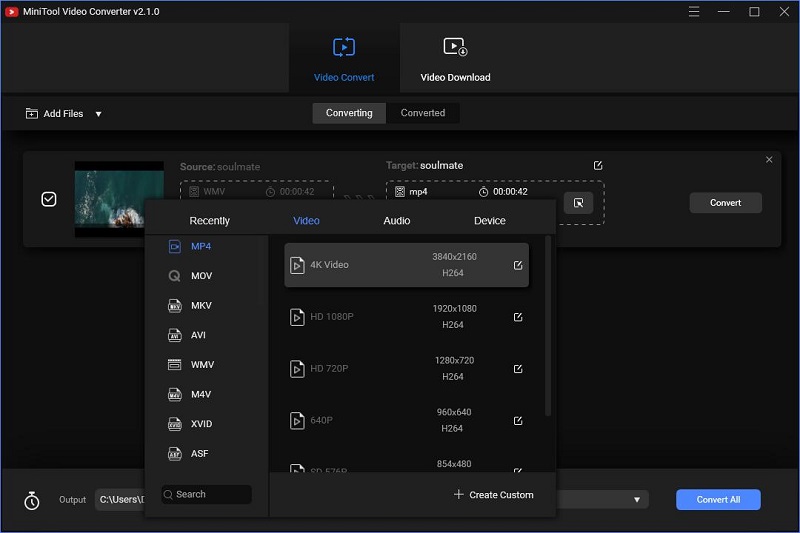
最後に
上記、WMVプレーヤートップ10を紹介しました。必要に応じて、適切なツールを選択してください。ご質問やご提案がありましたら、[email protected]までお知らせいただくか、コメント欄で共有してください。


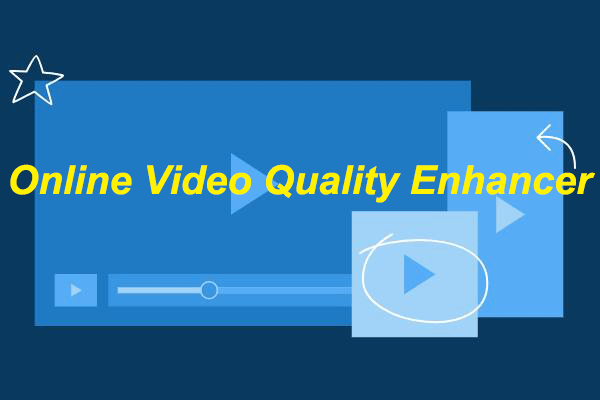
![オープンソースの動画エディター ベスト5[無料]](https://images.minitool.com/moviemaker.minitool.com/images/uploads/2022/08/best-open-source-video-editor-thumbnail.png)

ユーザーコメント :